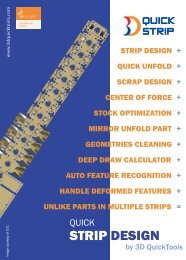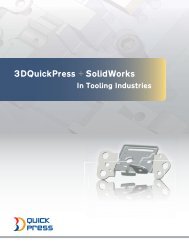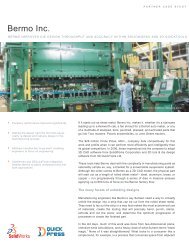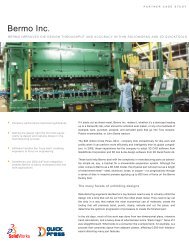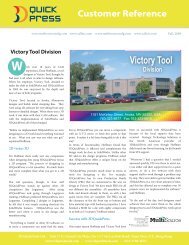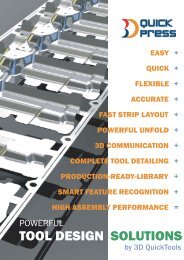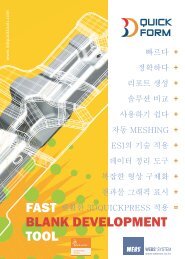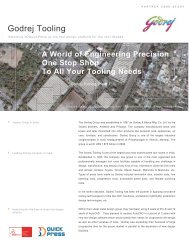3DQUICKPRESS - 3D CAD/CAM Design Software
3DQUICKPRESS - 3D CAD/CAM Design Software
3DQUICKPRESS - 3D CAD/CAM Design Software
You also want an ePaper? Increase the reach of your titles
YUMPU automatically turns print PDFs into web optimized ePapers that Google loves.
课 程 2 – 2: 自 动 展 开 零 件<br />
在 这 个 练 习 中 使 用 <strong>3D</strong>QuickPress 工 具 调 整 实 体 坐 标 和 自 动 展 开 。<br />
检 查 实 体 的 原 始 方 向 和 位 置<br />
1. 打 开 文 件 BadOrientation。 点 击 文 件 , 打 开 , 选 择 文 件 类 型 为<br />
X_T, 选 取 文 件 路 径 :<br />
\Training\Unfolding\Unfold1\BadOrientation.x_<br />
t 并 打 开 。<br />
2. 运 行 输 入 诊 断 修 复 错 误 的 面 , 如 果 提 示 是 否 使 用 特 征 识 别 , 点<br />
击 取 消<br />
3. 开 打 <strong>3D</strong>QuickPress 标 准 视 图 工 具 栏<br />
4. 切 换 前 , 使 用 solidworks 视 图 工 具 选 择 右 视 图 和 顶 视 图<br />
5. 切 换 前 , 用 <strong>3D</strong>QuickPress 标 准 视 图 工 具 栏 查 看 右 视 图 和 顶 视<br />
图 。 这 个 替 换 的 工 具 提 供 一 个 便 于 按 照 模 具 设 计 方 向 查 看 的 视<br />
图 。<br />
6. , 按 住 Ctrl 键 并 在 设 计 树 中 选 择 原 点 和 Imported1。<br />
7. 右 键 点 击 其 中 一 个 选 择 放 大 所 选 区 域 . 注 意 实 体 和 原 点 位 置<br />
的 差 别<br />
8. 在 前 导 视 图 工 具 栏 中 选 择 整 屏 显 示 全 图 。<br />
9. 在 面 A 上 创 建 一 个 草 图 并 正 视 于 面 A<br />
30